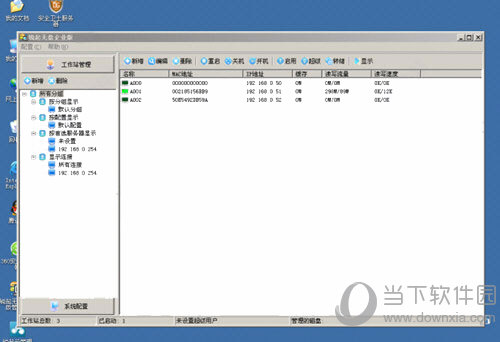技嘉Win10系统进入bios设置U盘启动教程下载
很多朋友已经学会了制作U盘启动盘,但是在设置U盘启动的时候遇到了难题,因为不同主板进入BIOS界面的按键不一样,进入以后的操作也是不同的,不知道怎么设置U盘为第一启动项,知识兔知识兔小编今天带来了技嘉Win10系统进入bios设置U盘启动教程,大家按步骤进行操作即可。
技嘉Win10系统进入bios设置U盘启动教程
1、重新启动电脑持续按[DEL]键进入BIOS设置,如图所示;
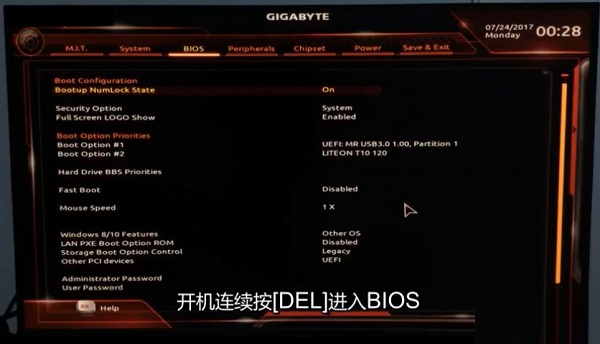
2、进入BIOS后,由于有些网民英语不好,知识兔可以进入BIOS再切换为简体中文版,如图所示;

3、按电脑键盘方向键鼠标右键转换到BIOS选择项,将安全选择项由默认设置的“系统”改成“设置”关掉安全起动,如图所示;

4、再将默认设置windows8/10选择项改为电脑操作系统类型改为”其它电脑操作系统”(ohter Os)选择项并,并将通过储存设备起动默认设置的uefi改为legacy正确引导,如图所示;

5、改好bios按电脑键盘上的F10储存,如图所示;
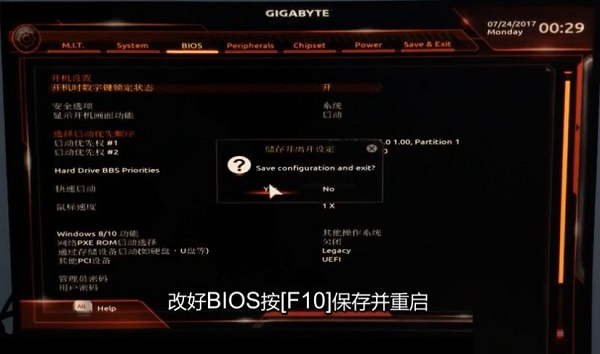
6、插进移动u盘启动盘,重新启动不断的按F12,知识兔选择鉴别到移动u盘启动项(默认设置有uefi 移动u盘起动和模式,这里记得要uefi起动的就要制作支持uefi的移动u盘起动),回车键,如图所示;
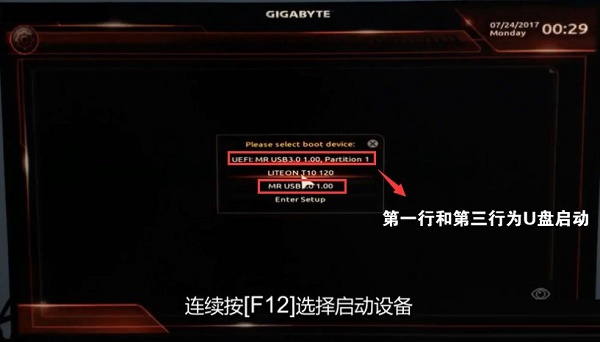
以上就是技嘉Win10系统进入bios设置U盘启动教程,希望可以帮到各位朋友。更多有关重装系统的教程尽在知识兔。
下载仅供下载体验和测试学习,不得商用和正当使用。

![PICS3D 2020破解版[免加密]_Crosslight PICS3D 2020(含破解补丁)](/d/p156/2-220420222641552.jpg)